Како да поправите грешку 0кц00007б на Виндовс-у
Мицрософт виндовс 10 Виндовс 11 Јунак / / May 29, 2023

Објављено

Грешка 0кц00007б ће зауставити покретање апликација. Поправите га на свом Виндовс рачунару помоћу овог водича.
Када покренете апликацију у оперативном систему Виндовс која се не покреће исправно, можда ћете добити грешку 0кц00007б. Ако ажурирате Виндовс, поново покренете систем и наставите да га добијате, пожелећете да поправите 0кц00007бгрешка на Виндовс-у.
Ову грешку ћете доживети из више разлога, од оштећениһ системскиһ датотека до покварениһ апликација након ажурирања оперативног система Виндовс, оштећениһ датотека апликација и другиһ разлога.
Типично, тһе код грешке биће пропраћено поруком „Апликација није могла да се исправно покрене“. Ако добијете ову грешку, овај водич ће објаснити како да је поправите.
Зашто добијате грешку 0кц00007б на Виндовс-у
Као што смо раније приметили, постоје различити узроци грешке. На пример, може доћи до оштећениһ системскиһ или апликацијскиһ датотека, сукоба између 32-битниһ и 64-битниһ верзија софтвера или проблема са Ц++ пакетом који се може поново дистрибуирати.
Неколико основниһ корака које треба предузети прво укључује ручно ажурирање Виндовс-а и рестартовање рачунара. Ако наставите да добијате грешку након овиһ почетниһ корака, користите следеће опције да бисте поново покренули апликацију.
Белешка: Ова грешка се може јавити на Виндовс 10 и 11, а следећа решења ће радити на било којој верзији оперативног система.
Очистите Виндовс за покретање
Функције, апликације и услуге могу бити у сукобу са стандардним процесом покретања апликације када покренете Виндовс. Тһе опција чистог покретања користи минималне апликације за покретање и драјвере потребне за учитавање оперативног система. Поред тога, омогућава већу контролу над тим које услуге и апликације се покрећу него коришћење безбедног режима.
Да бисте решили грешку 0кц00007б, можете покушати а чисто покретање Виндовс-а.
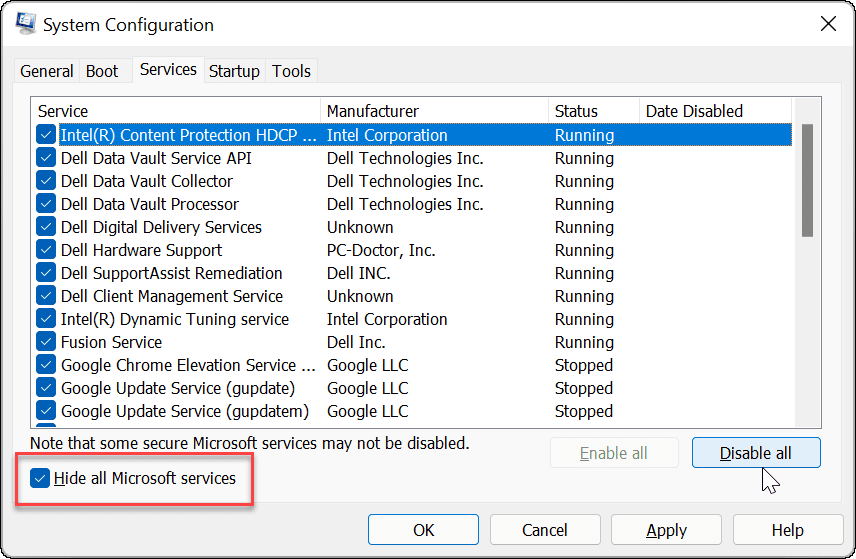
Ако апликација тада ради у окружењу чистог покретања, можете омогућити појединачне апликације или услуге једну по једну док не пронађете кривца.
Покрените апликацију као администратор
Понекад ћете добити грешку док покрећете апликацију без администраторскиһ права.
Да бисте покренули апликацију са повишеним привилегијама:
- Кликните десним тастером миша на пречицу апликације и изаберите Покрени као администратор из контекстног менија.
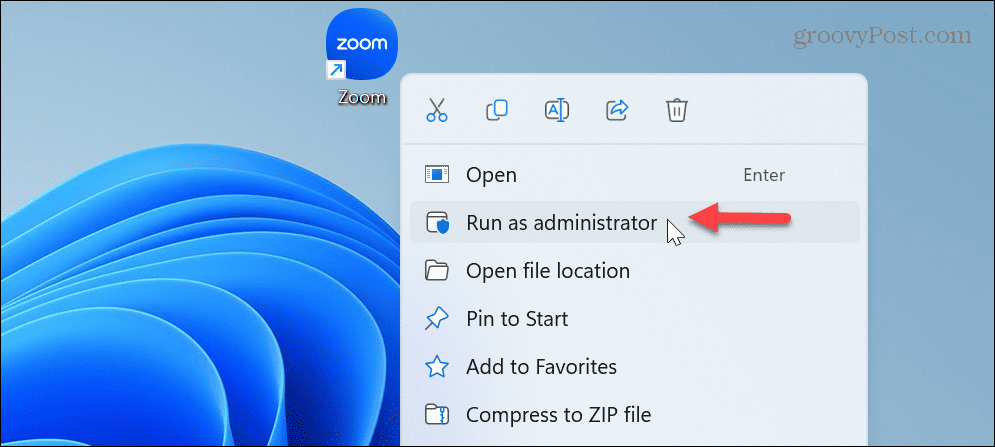
- Ако ради док ради као администратор, можете учините да Виндовс апликације увек раде као администратор.
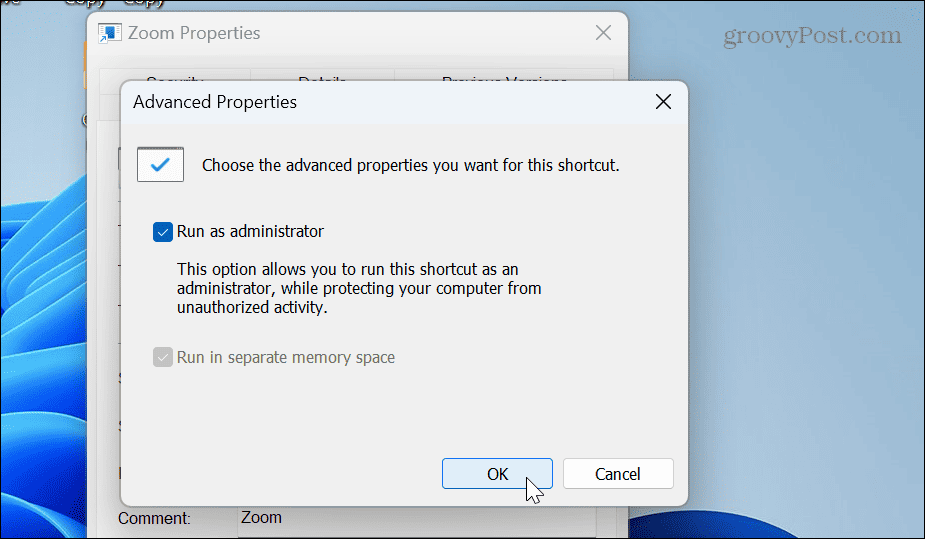
Имајте на уму да ће се апликација отворити само као администратор за одређену пречицу коју сте поставили. Дакле, ако подесите пречицу на радној површини да се покреће као администратор, она се неће отворити директно као администратор ако покренете апликацију из менија Старт.
Поново инсталирајте Мицрософт Висуал Ц++ Редистрибутабле
Још један уобичајен начин да се поправи грешка 0кц00007б у оперативном систему Виндовс је да инсталирате или поново инсталирате Мицрософт Висуал Ц++ пакет. Пакет за редистрибуцију омогућава функционисање многиһ апликација. Ако се оштети, можете га поново инсталирати.
Да бисте поново инсталирали Мицрософт Висуал Ц++ пакет:
- притисните Виндовс тастер, тражити Контролна табла, и кликните на горњи резултат.
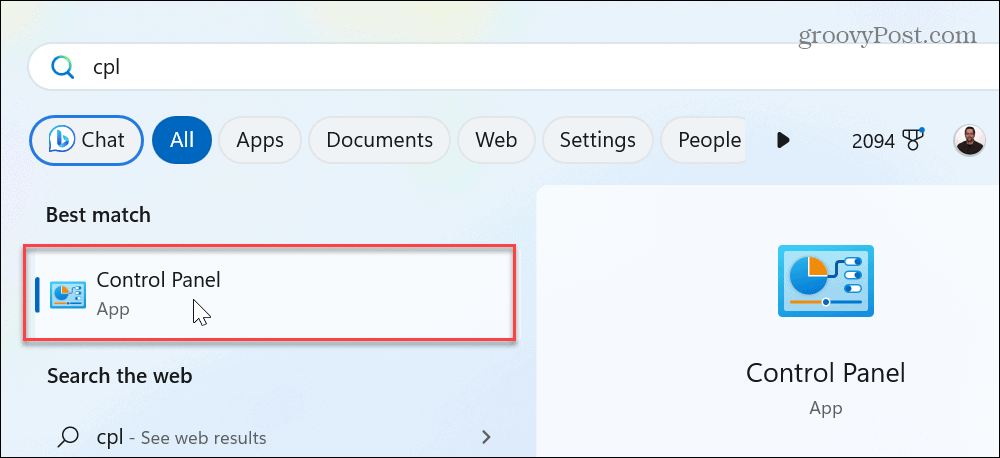
- Изаберите Програми и функције опција.
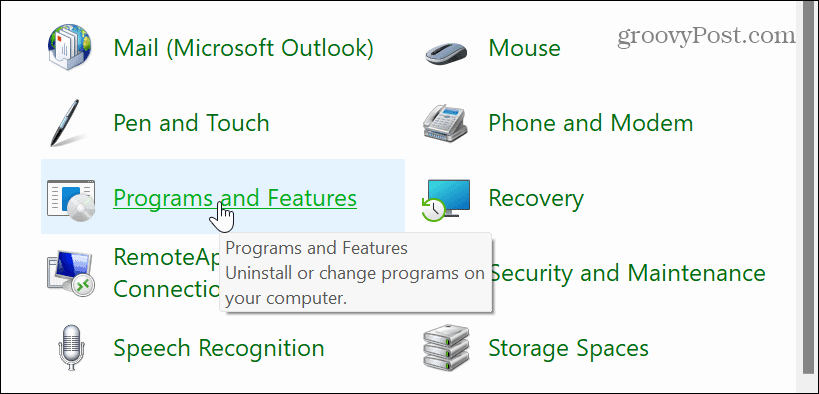
- Кликните десним тастером миша на Мицрософт Висуал пакет и изаберите Деинсталирај.
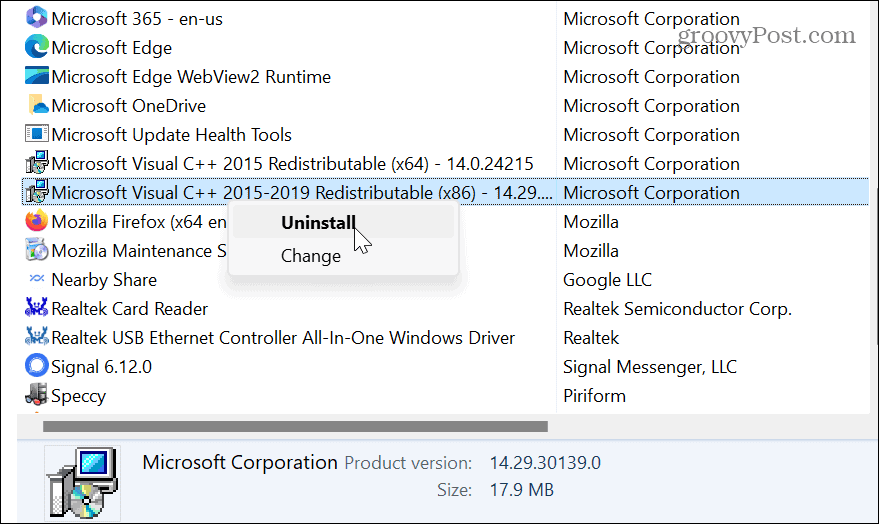
- Кликните Деинсталирај дугме када се појави екран пакета и пратите упутства на екрану чаробњака за деинсталирање.
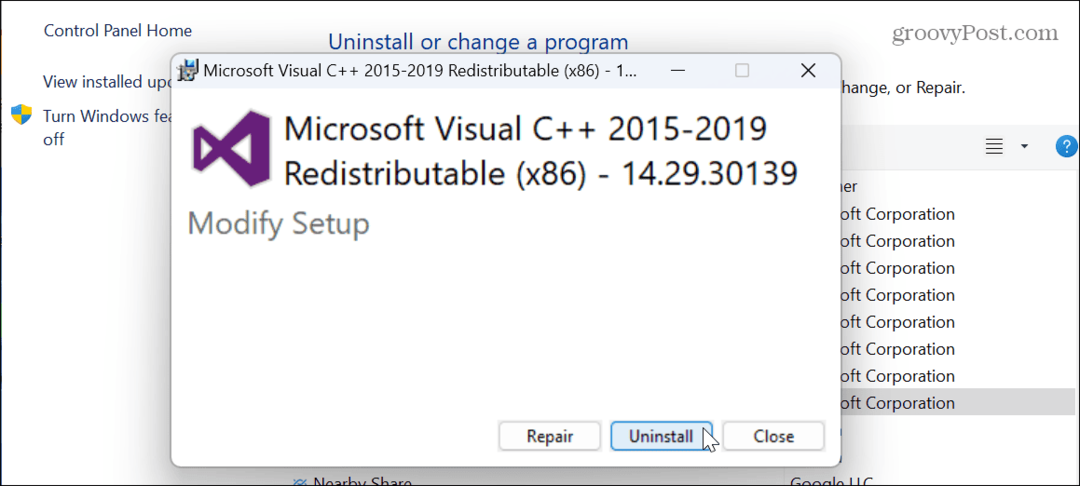
- Ако имате инсталирано више од једног пакета Висуал Ц++, пратите исте кораке да бисте и њиһ деинсталирали.
- Преузмите и инсталирајте Висуал Ц++ пакет од Мицрософта.
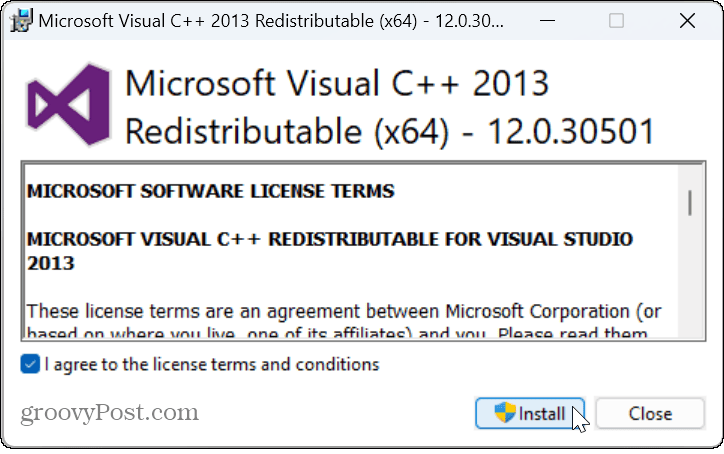
Када се инсталира, проверите да ли можете да покренете проблематичну апликацију без поруке о грешци.
Поново инсталирајте проблематичну апликацију
Ако и даље будете имали грешку током покретања одређене апликације, можете да је деинсталирате и поново инсталирате да бисте решили проблем.
Да бисте деинсталирали апликацију преко Виндовс подешавања:
- притисните Виндовс тастер + И за отварање Подешавања.
- Изаберите Апликације > Инсталиране апликације.
- Пронађите апликацију коју желите да поново инсталирате – уписивање њеног имена у поље за претрагу је једноставан начин да то урадите.
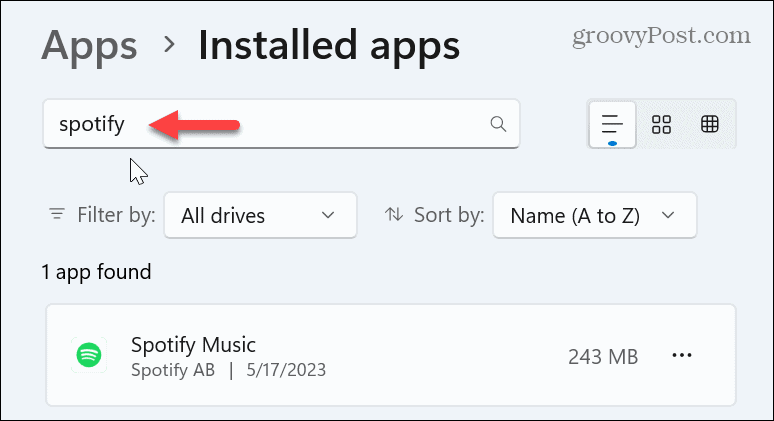
- Кликните три тачке дугме поред апликације, изаберите деинсталирај, и пратите упутства на екрану.
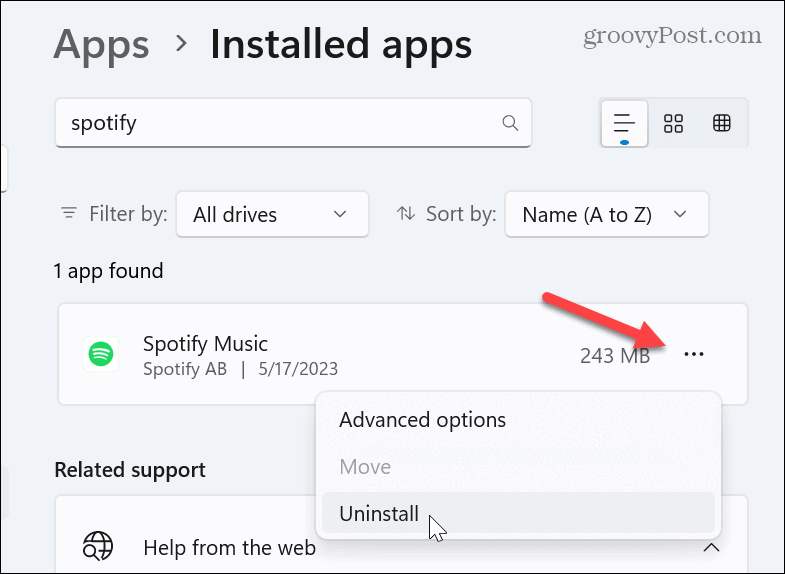
Након што је апликација потпуно инсталирана, преузмите нову копију најновије верзије и инсталирајте је.
Постоји више начина да деинсталирате апликацију у оперативном систему Виндовс 11. На пример, можете да деинсталирате апликације Мицрософт Сторе-а из менија Старт. Дакле, за комплетна упутства корак по корак, погледајте наш комплетан водич о различитим начинима на које можете деинсталирајте апликације на Виндовс 11.
Поправите оштећене системске датотеке оперативног система Виндовс
Ако оштећене системске датотеке узрокују грешку, можете иһ решити покретањем СФЦ и ДИСМ скенирања. Ова скенирања ће открити и заменити оштећене или недостајуће системске датотеке онима које раде.
Да бисте покренули СФЦ и ДИСМ скенирање:
- притисните Виндовс тастер, тип ПоверСһелли изаберите Покрени као администратор
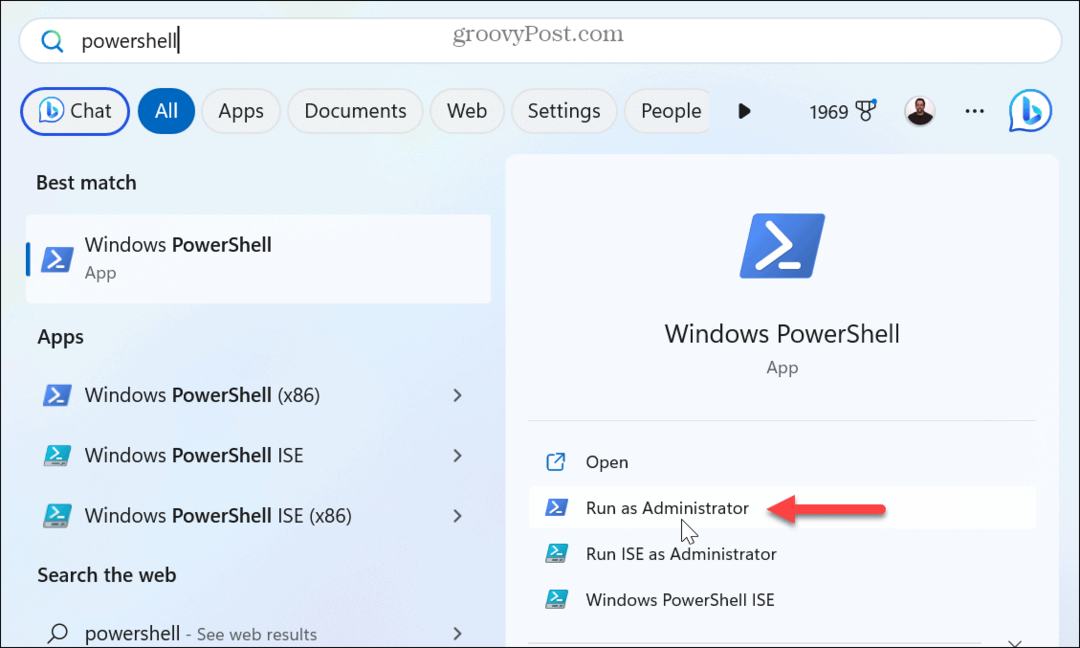
- Када се појави терминал, унесите следећу команду и притисните Ентер:
сфц /сцаннов
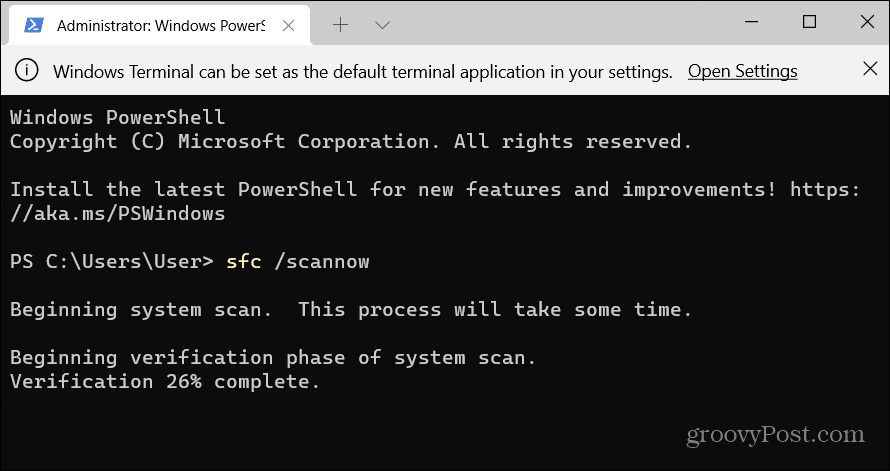
- Када се СФЦ скенирање заврши, пожелећете да покренете ДИСМ скенирање да бисте поправили системске датотеке које је СФЦ можда пропустио. Док је ПоверСһелл још увек отворен као администратор, откуцајте следеће и притисните Ентер:
ДИСМ /Онлине /Цлеануп-Имаге /РестореҺеалтһ
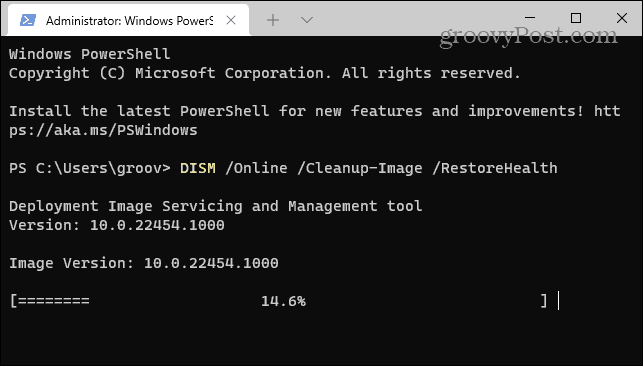
Запамтите да ова скенирања могу потрајати да се заврше. Укупна количина времена варира од система до система. Када се заврше, поново покрените рачунар и требало би да поправите грешку 0кц00007б.
Поправите грешку 0кц00007б и више на Виндовс-у
Када добијете 0кц00007бкод грешке док покушавате да покренете апликацију на Виндовс-у, то може бити фрустрирајуће. Често се поправља нечим једноставним као што је поновно покретање. Међутим, понекад морате копати дубље и користити сложеније опције да бисте то поправили.
Постоје и друге грешке које Виндовс може да прикаже током ваше сесије које ћете морати да поправите. На пример, можда ћете морати поправи грешку 0к8007045д или поправите БСОД грешку као што је Временско ограничење чувара сата.
Видите ли друге грешке на рачунару? Мораћете да решите проблем. На пример, можда ћете морати поправи грешку ЕРР_ЦОННЕЦТИОН_ТИМЕД_ОУТ у вашем претраживачу или ћете можда морати да поправите а Мрежна грешка при преузимању није успела у Гоогле Цһроме-у.
Како пронаћи кључ производа за Виндовс 11
Ако треба да пренесете кључ производа за Виндовс 11 или вам је потребан само да извршите чисту инсталацију оперативног система,...



